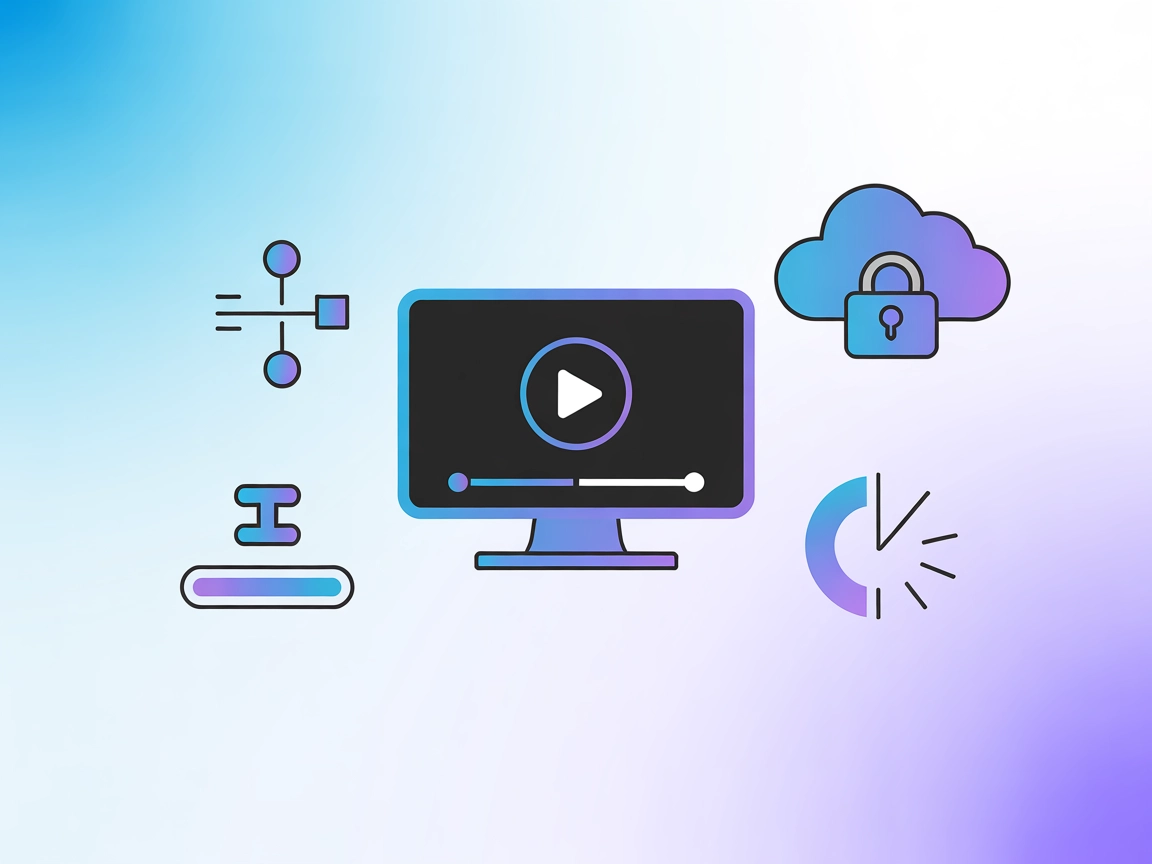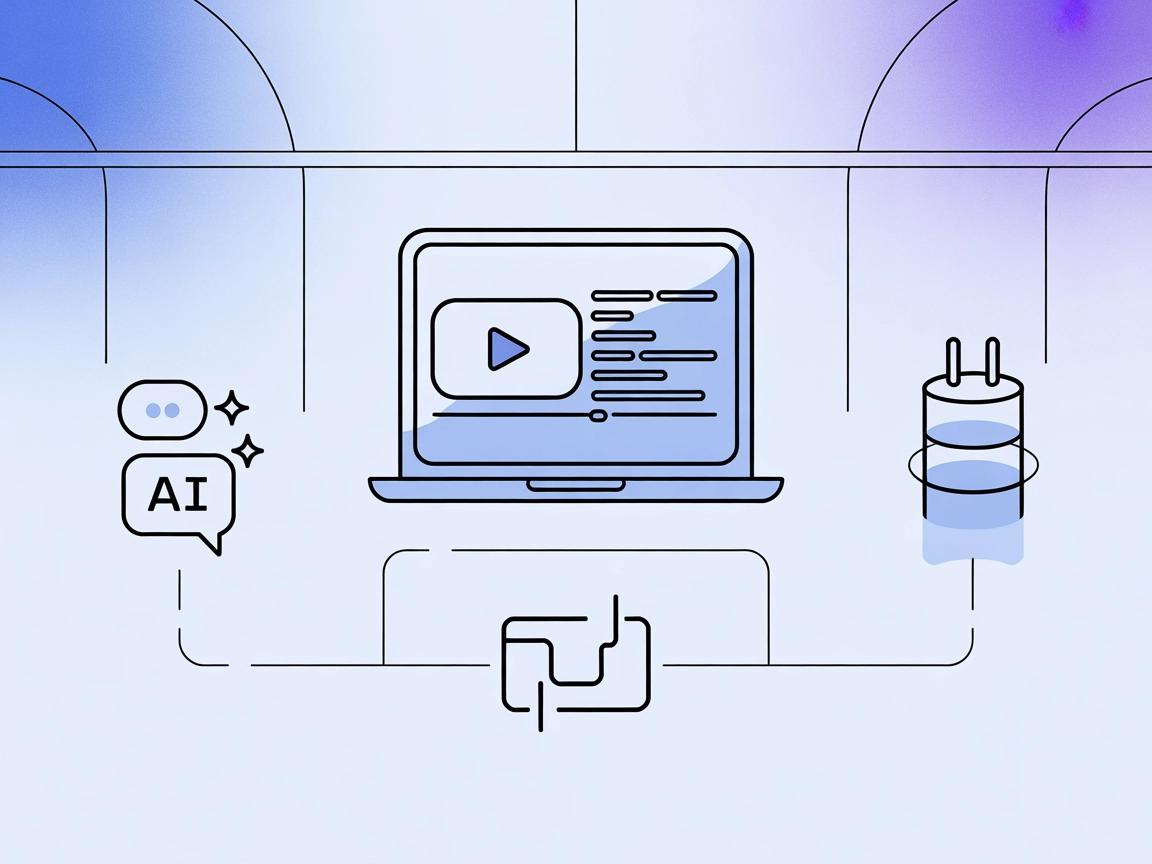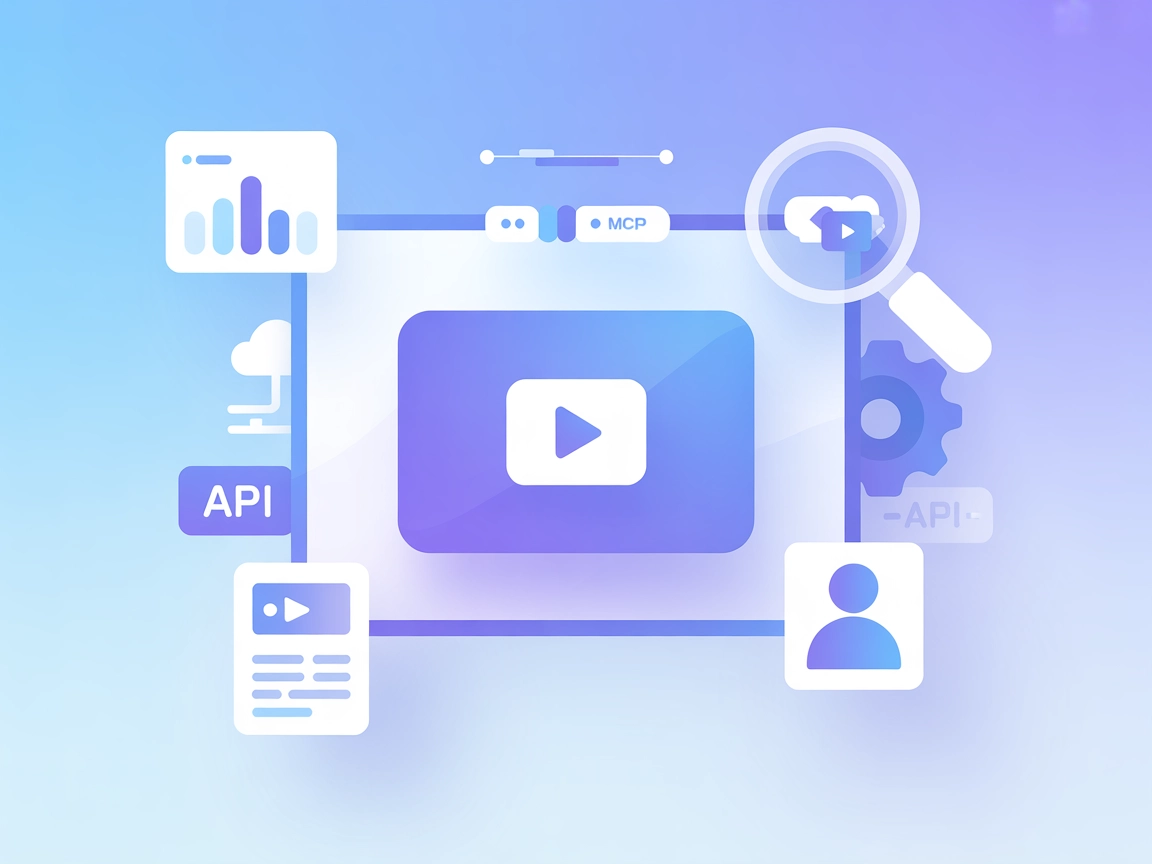
YouTube-MCP-Server-Integration
Der YouTube MCP Server ermöglicht es FlowHunt KI-Agenten, programmatisch mit YouTube zu interagieren und dabei Videoanalysen, Transkriptabfragen, Inhaltsverwalt...
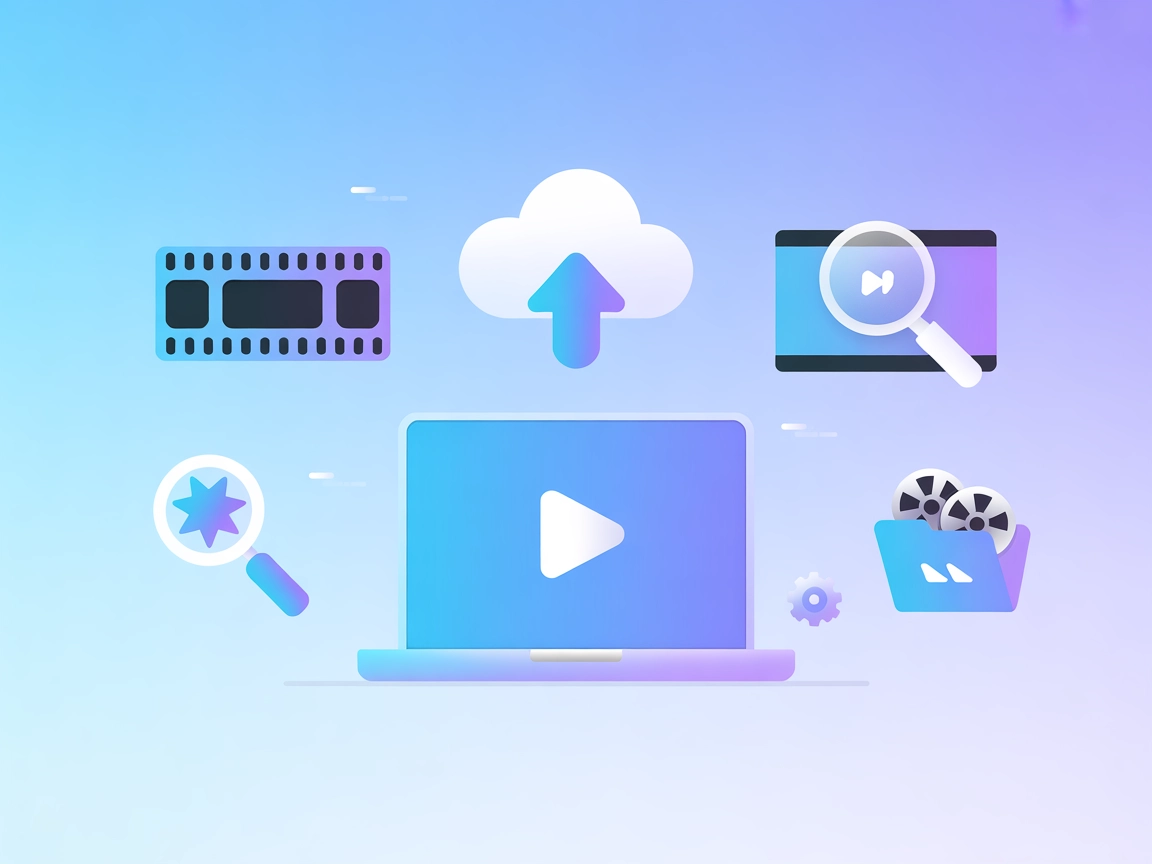
Integrieren Sie KI-gestützte Videobearbeitung, Suche und automatisiertes Projektmanagement in FlowHunt mit dem Video Editor MCP Server für Video Jungle.
FlowHunt bietet eine zusätzliche Sicherheitsschicht zwischen Ihren internen Systemen und KI-Tools und gibt Ihnen granulare Kontrolle darüber, welche Tools von Ihren MCP-Servern aus zugänglich sind. In unserer Infrastruktur gehostete MCP-Server können nahtlos mit FlowHunts Chatbot sowie beliebten KI-Plattformen wie ChatGPT, Claude und verschiedenen KI-Editoren integriert werden.
Der Video Editor MCP Server ist ein Tool, das KI-Assistenten mit der Video Jungle Plattform verbindet und so eine nahtlose Integration für Video-Upload, -Bearbeitung, -Suche und Generierung ermöglicht. Durch die Anbindung von KI-Workflows an die APIs und Ressourcen von Video Jungle können Entwickler und Nutzer Videoprojekte automatisiert erstellen, Assets verwalten, Schnitte basierend auf Kontext oder Suchergebnissen generieren und in großem Maßstab mit Videoinhalten interagieren. Dieser Server befähigt große Sprachmodelle, komplexe videobezogene Operationen durchzuführen, etwa die Analyse von Video-/Audioinhalten, Live-Schnitt sowie das Abrufen von Projektmetadaten – unter Nutzung von Cloud- und lokalen Ressourcen. Für die Nutzung ist ein Video Jungle Konto und die Hinterlegung des API-Schlüssels notwendig.
Für dieses Repository sind derzeit keine Prompt-Vorlagen dokumentiert.
@video-editor/mcp-server@latest.Beispiel JSON:
{
"mcpServers": {
"video-editor-mcp": {
"command": "video-editor-mcp",
"args": ["$VIDEO_JUNGLE_API_KEY"]
}
}
}
API-Schlüssel sichern:
{
"mcpServers": {
"video-editor-mcp": {
"command": "video-editor-mcp",
"env": {
"VIDEO_JUNGLE_API_KEY": "your-api-key-here"
}
}
}
}
claude_desktop_config.json (Mac: ~/Library/Application Support/Claude/claude_desktop_config.json, Windows: %APPDATA%/Claude/claude_desktop_config.json).Beispiel JSON:
{
"mcpServers": {
"video-editor-mcp": {
"command": "video-editor-mcp",
"args": ["$VIDEO_JUNGLE_API_KEY"]
}
}
}
API-Schlüssel sichern:
{
"mcpServers": {
"video-editor-mcp": {
"command": "video-editor-mcp",
"env": {
"VIDEO_JUNGLE_API_KEY": "your-api-key-here"
}
}
}
}
@video-editor/mcp-server@latest.Beispiel JSON:
{
"mcpServers": {
"video-editor-mcp": {
"command": "video-editor-mcp",
"args": ["$VIDEO_JUNGLE_API_KEY"]
}
}
}
API-Schlüssel sichern:
{
"mcpServers": {
"video-editor-mcp": {
"command": "video-editor-mcp",
"env": {
"VIDEO_JUNGLE_API_KEY": "your-api-key-here"
}
}
}
}
@video-editor/mcp-server@latest.Beispiel JSON:
{
"mcpServers": {
"video-editor-mcp": {
"command": "video-editor-mcp",
"args": ["$VIDEO_JUNGLE_API_KEY"]
}
}
}
API-Schlüssel sichern:
{
"mcpServers": {
"video-editor-mcp": {
"command": "video-editor-mcp",
"env": {
"VIDEO_JUNGLE_API_KEY": "your-api-key-here"
}
}
}
}
Hinweis: Nutzen Sie immer Umgebungsvariablen, um Ihre API-Schlüssel sicher zu halten.
MCP in FlowHunt nutzen
Um MCP Server in Ihren FlowHunt-Workflow zu integrieren, fügen Sie zunächst die MCP-Komponente zu Ihrem Flow hinzu und verbinden Sie sie mit Ihrem KI-Agenten:
Klicken Sie auf die MCP-Komponente, um das Konfigurationspanel zu öffnen. Im Bereich der System-MCP-Konfiguration geben Sie die Details Ihres MCP Servers in folgendem JSON-Format an:
{
"video-editor-mcp": {
"transport": "streamable_http",
"url": "https://yourmcpserver.example/pathtothemcp/url"
}
}
Nach der Konfiguration kann der KI-Agent diesen MCP als Tool mit Zugriff auf alle seine Funktionen und Möglichkeiten nutzen.
| Abschnitt | Verfügbarkeit | Details/Hinweise |
|---|---|---|
| Übersicht | ✅ | |
| Liste der Prompts | ⛔ | Keine Prompt-Vorlagen dokumentiert |
| Liste der Ressourcen | ✅ | Benutzerdefiniertes URI-Schema, Projektressourcen, Suchmetadaten |
| Liste der Tools | ✅ | 8 Tools: add-video, create-project, edit-locally, etc. |
| API-Schlüssel absichern | ✅ | API-Schlüssel via env; Anleitung vorhanden |
| Sampling-Unterstützung (weniger relevant) | ⛔ | Nicht erwähnt |
Ich würde den Video Editor MCP mit 7 von 10 bewerten: Er bietet eine robuste Integration von Tools und Ressourcen, eine sichere Einrichtung und unterstützt mehrere Plattformen. Allerdings fehlen dokumentierte Prompt-Vorlagen sowie eine explizite Unterstützung für fortgeschrittene MCP-Funktionen wie Roots und Sampling.
| Hat eine LICENSE | ⛔ (Keine LICENSE-Datei gefunden) |
|---|---|
| Mindestens ein Tool | ✅ |
| Anzahl Forks | 25 |
| Anzahl Sterne | 158 |
Der Video Editor MCP Server ist eine Brücke zwischen den KI-Workflows von FlowHunt und der Video Jungle Plattform und ermöglicht nahtlosen Video-Upload, Suchen, Schnittgenerierung und Projektmanagement mit KI-gestützten Tools.
Sie können Video-Uploads automatisieren, Videoinhalte analysieren und durchsuchen, Schnitte aus einem oder mehreren Videos generieren, Projekte organisieren und sogar Timelines für lokale Bearbeitung in Tools wie Davinci Resolve Studio herunterladen.
Der Video Editor MCP Server kann für Windsurf, Claude Desktop, Cursor und Cline konfiguriert werden, jeweils mit Anleitungen zur sicheren Verwaltung des API-Schlüssels.
Verwenden Sie immer Umgebungsvariablen anstelle einer direkten Eintragung des API-Schlüssels in Konfigurationsdateien. Die obigen Setups zeigen, wie dies für jede Plattform geht.
Für diesen MCP Server sind derzeit keine Prompt-Vorlagen dokumentiert, aber alle Tools und Ressourcen stehen zur Integration in Ihre eigenen FlowHunt-Workflows bereit.
Typische Anwendungsfälle sind automatisierter Video-Upload und -Analyse, semantische Suche und Metadatenabruf, programmatische Schnittgenerierung, lokale Timeline-Bearbeitung und Echtzeit-Updates für kollaborative Workflows.
Automatisieren und beschleunigen Sie Ihre Videoprojekte – laden Sie Videos hoch, durchsuchen und bearbeiten Sie sie in großem Maßstab, indem Sie FlowHunt mit Video Jungle verbinden.
Der YouTube MCP Server ermöglicht es FlowHunt KI-Agenten, programmatisch mit YouTube zu interagieren und dabei Videoanalysen, Transkriptabfragen, Inhaltsverwalt...
Der json2video MCP Server verbindet FlowHunt und KI-Agenten mit der json2video API für programmatische, strukturierte Videogenerierung und Statusüberwachung. Er...
Der YouTube Video Summarizer MCP Server ermöglicht es KI-Assistenten und Entwicklern, YouTube-Video-Inhalte – einschließlich Titel, Beschreibungen und Transkrip...
Cookie-Zustimmung
Wir verwenden Cookies, um Ihr Surferlebnis zu verbessern und unseren Datenverkehr zu analysieren. See our privacy policy.